 Opties voor Volledige pagina instellen
Opties voor Volledige pagina instellen Opties voor Watermerk instellen
Opties voor Watermerk instellen Opties voor Meerdere pagina's instellen
Opties voor Meerdere pagina's instellen Opties voor de afdrukvolgorde instellen
Opties voor de afdrukvolgorde instellenFuncties van de printersoftware / Voor gebruikers van Mac OS 8.1 of hoger (behalve Mac OS X)
Opties voor Volledige pagina instellen
Opties voor Watermerk instellen
Opties voor Meerdere pagina's instellen
Opties voor de afdrukvolgorde instellen
U kunt de lay-out van een document wijzigen met de instellingen van de printerdriver in het venster voor de lay-out. Open dit dialoogvenster door in het menu Archief (File) van uw toepassing op Print te klikken en in het afdrukvenster dat vervolgens verschijnt op de pictogramknop Lay-out  te klikken.
te klikken.
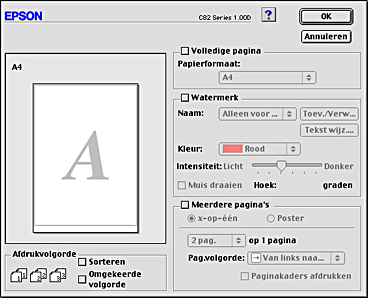
In het dialoogvenster voor de lay-out kunt u het formaat van het document aanpassen aan het papierformaat, twee of vier pagina's afdrukken op één vel papier, afbeeldingen op posterformaat afdrukken door een pagina zodanig te vergroten dat deze verschillende vellen papier beslaat, watermerken afdrukken op documenten of de afdrukvolgorde instellen. Raadpleeg het betreffende gedeelte hierna.
U kunt een afbeelding met behoud van de juiste verhoudingen vergroten of verkleinen en zo aanpassen aan het geselecteerde papierformaat. Hiertoe schakelt u het selectievakje Volledige pagina in en geeft u vervolgens in de lijst Papierformaat het papierformaat op.
Om een watermerk af te drukken in uw document, schakelt u in het dialoogvenster voor de lay-out het selectievakje Watermerk in.
Selecteer het watermerk dat u wilt afdrukken in de lijst Naam en geef de gewenste positie, kleur en intensiteit op. U kunt de positie en het formaat van het watermerk wijzigen door het met uw muis te verslepen in het voorbeeldvenster aan de linkerzijde van het dialoogvenster.
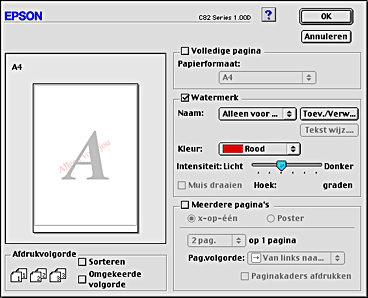
U kunt ook uw eigen op tekst of beeld gebaseerde watermerken toevoegen aan de lijst Naam. Ga als volgt te werk.
 | Klik op Toev./Verw. naast de lijst Naam. Het volgende dialoogvenster verschijnt. |
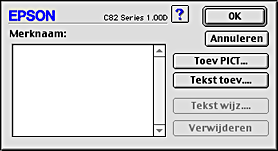
 | Om een beeldbestand als watermerk te gebruiken, klikt u op Toev PICT. Geef het gewenste beeldbestand op en klik op Open. |
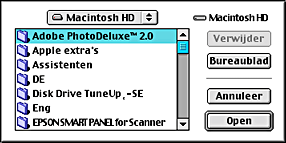
Als u een op tekst gebaseerd watermerk wilt maken, klikt u op Tekst toev. Typ de tekst in het vak Tekst, selecteer een lettertype en tekenstijl en klik op OK.
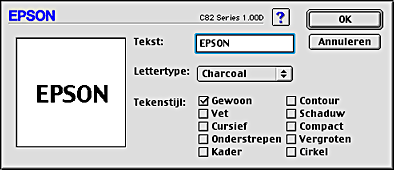
 | De naam van het beeldbestand of de tekst van het watermerk verschijnt in de lijst Merknaam van het dialoogvenster Watermerk. Om de naam van een op beeld gebaseerd watermerk te wijzigen, klikt u op de betreffende naam in de lijst en typt u vervolgens een nieuwe naam. Wanneer een op tekst gebaseerd watermerk is geselecteerd in de lijst Naam, kunt u de tekst, het lettertype en de tekenstijl wijzigen door op Tekst wijz. te klikken. |
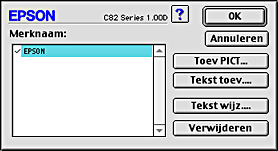
 | Klik op OK om uw watermerk toe te voegen aan de lijst Naam in het dialoogvenster voor de lay-out. |
Wanneer u het selectievakje Meerdere pagina's inschakelt, kunt u de optie x-op-één of Poster kiezen. Raadpleeg het betreffende gedeelte hierna.
Selecteer in het dialoogvenster voor de lay-out als instelling bij Meerdere pagina's de optie x-op-één als u twee of vier pagina's van uw document wilt afdrukken op één vel papier.
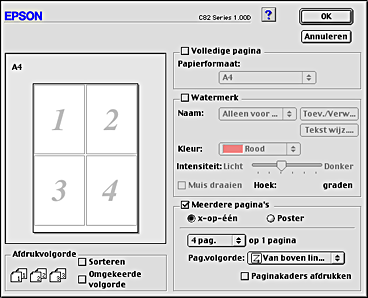
Wanneer x-op-één is geselecteerd, kunt u de volgende opties kiezen:
|
2 pag. |
Hiermee worden twee of vier pagina's van uw document afgedrukt op één vel papier. |
|
Pag.volgorde |
Geeft u de mogelijkheid de volgorde te bepalen waarin de pagina's op het vel papier worden afgedrukt. |
|
Paginakaders afdrukken |
Hiermee wordt een kader afgedrukt rond pagina's die op elk vel worden afgedrukt. |
U kunt een afzonderlijke pagina van een document zodanig vergroten dat deze ene pagina 4, 9 of 16 vellen papier beslaat. Selecteer als instelling bij Meerdere pagina's de optie Poster als u een afbeelding op posterformaat wilt afdrukken.
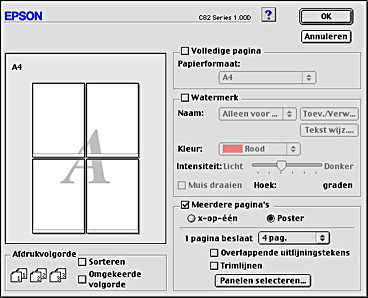
U kunt de volgende opties instellen.
|
1 pagina beslaat xx pag. |
Hiermee wordt aangegeven over hoeveel vellen papier het vergrote document wordt verspreid. U kunt 4, 9 of 16 pagina's selecteren. |
|
Overlappende uitlijningstekens |
Hiermee overlappen de beelden elkaar enigszins en worden uitlijningstekens afgedrukt zodat de panelen nauwkeuriger kunnen worden uitgelijnd. |
|
Trimlijnen |
Hiermee worden op de afbeeldingen dunne lijnen afgedrukt die u als leidraad kunt gebruiken bij het afsnijden van de pagina's. |
|
Panelen selecteren |
Klik op de panelen die u niet wilt afdrukken en klik vervolgens op de knop OK om de overige panelen af te drukken. |
Als u slechts enkele panelen wilt afdrukken en niet de volledige poster, klikt u op Panelen selecteren en vervolgens op de panelen die u niet wilt afdrukken. Daarna klikt u op OK. Alleen de panelen die u niet hebt aangeklikt, worden afgedrukt.
U kunt de afdrukvolgorde voor de afdruk instellen. Als u meerdere exemplaren van uw document wilt afdrukken, selecteert u Sorteren om het document per set af te drukken. Selecteer Omgekeerde volgorde om uw documenten in omgekeerde volgorde af te drukken, dus de laatste pagina eerst.
 Vorige |
 Volgende |